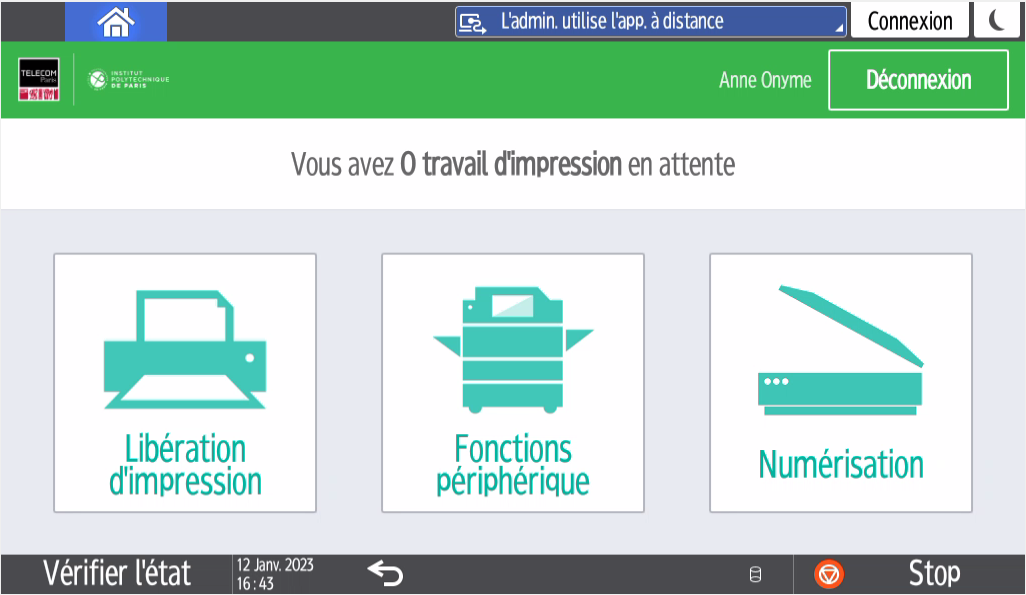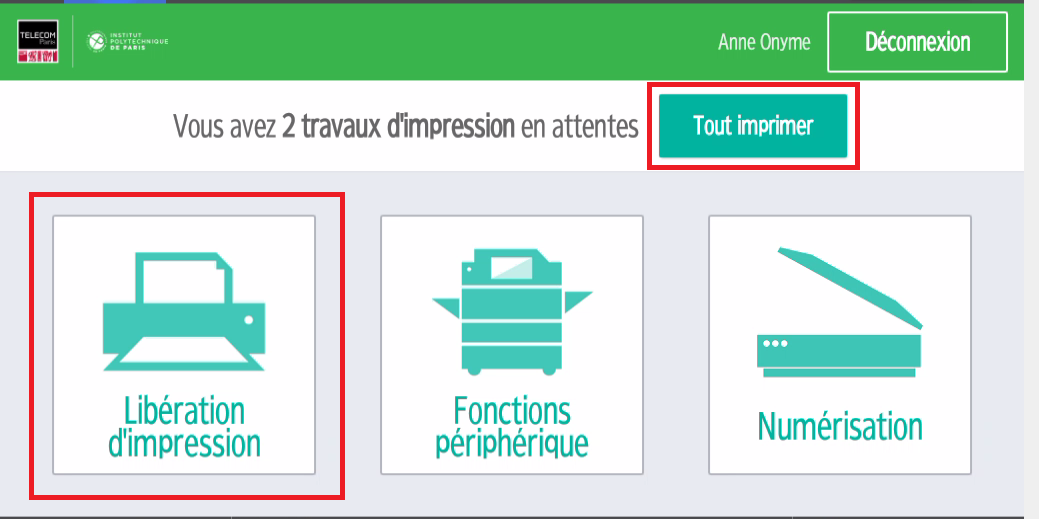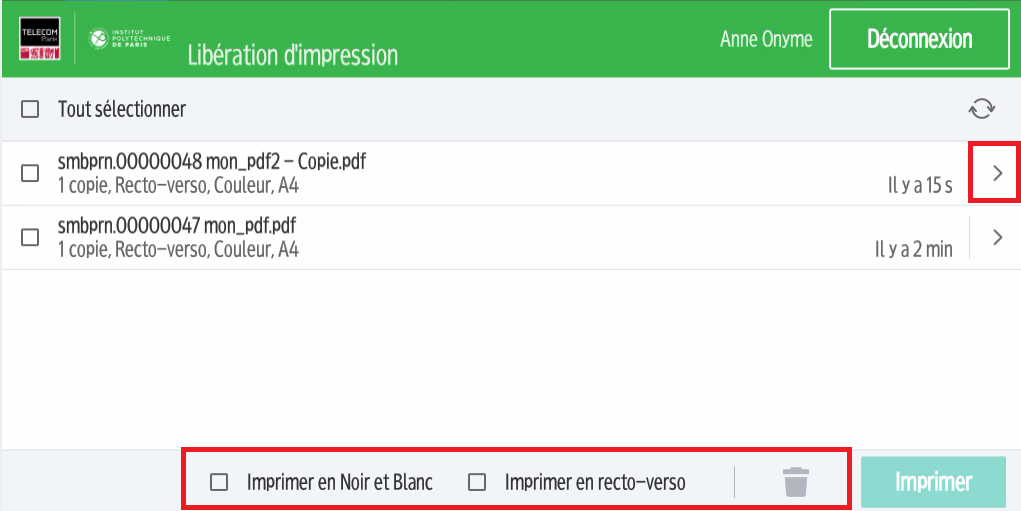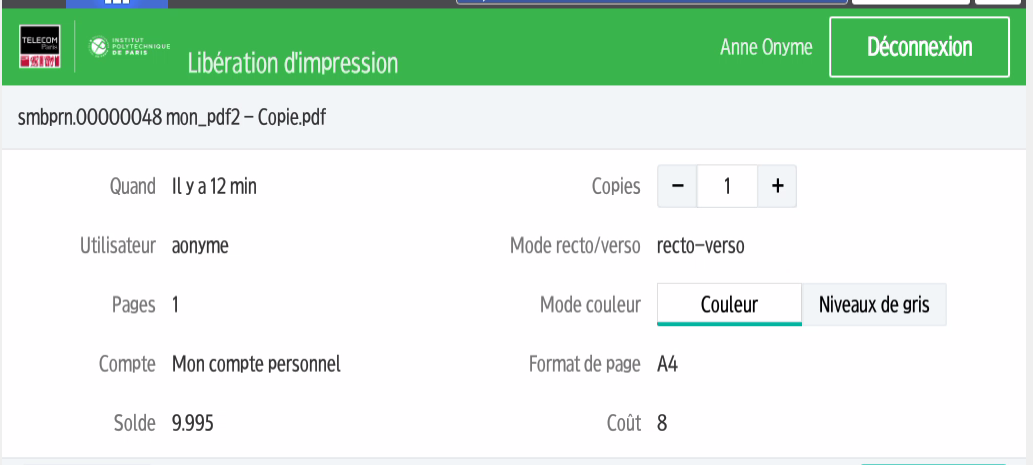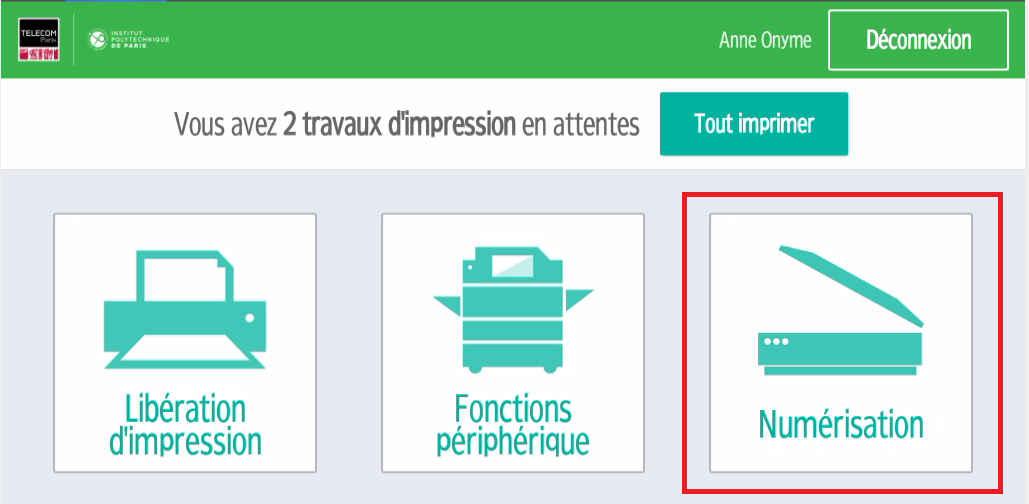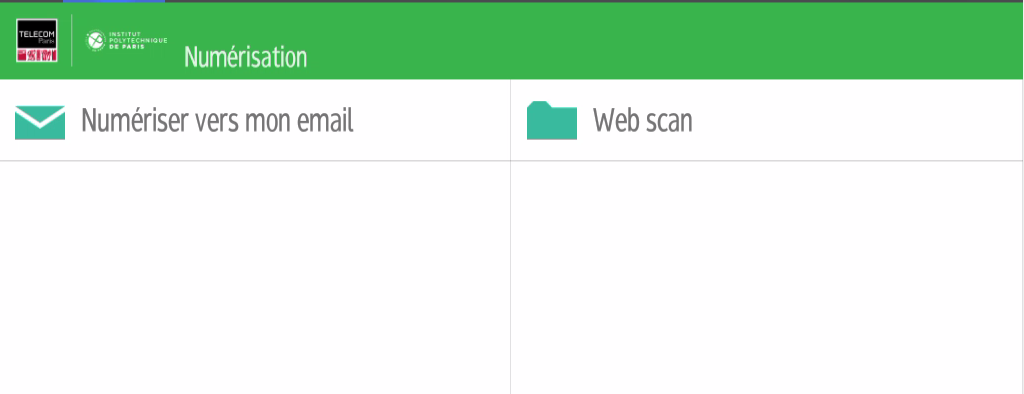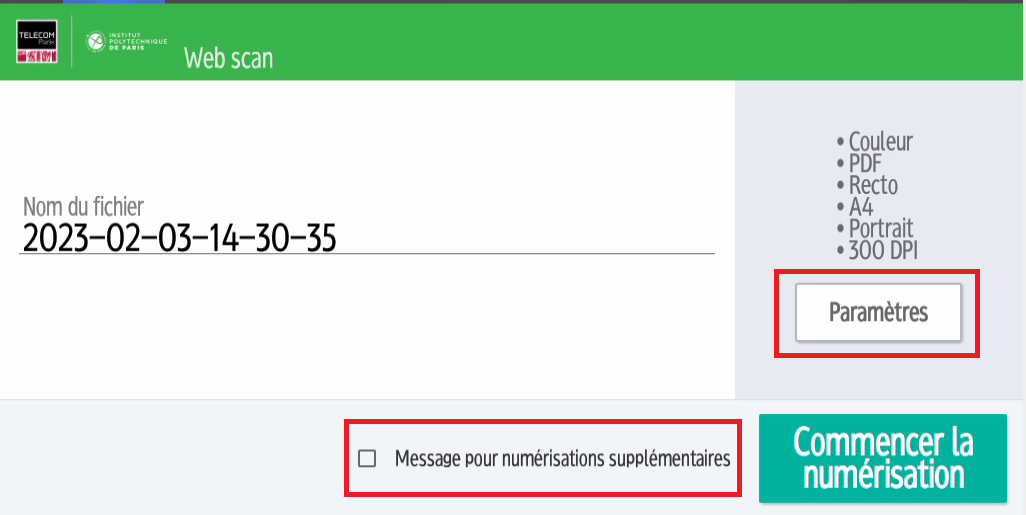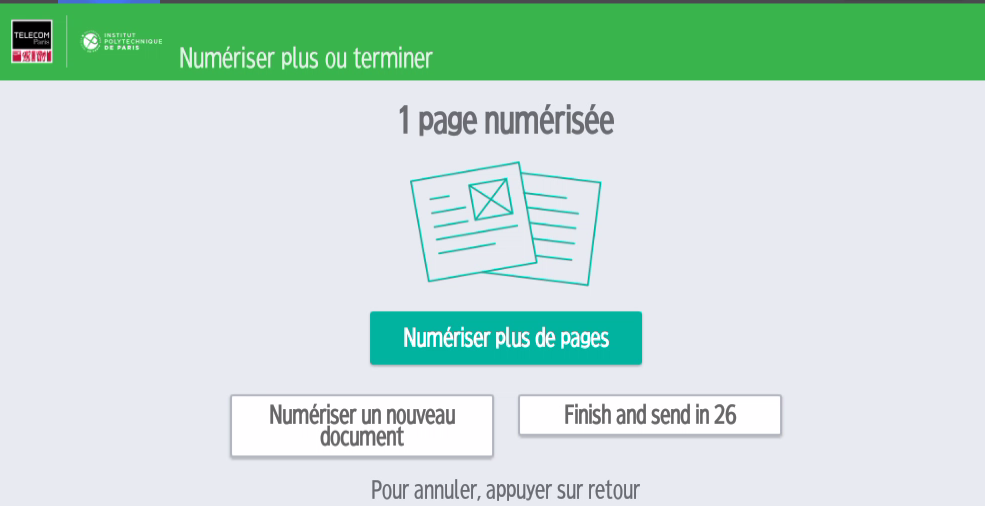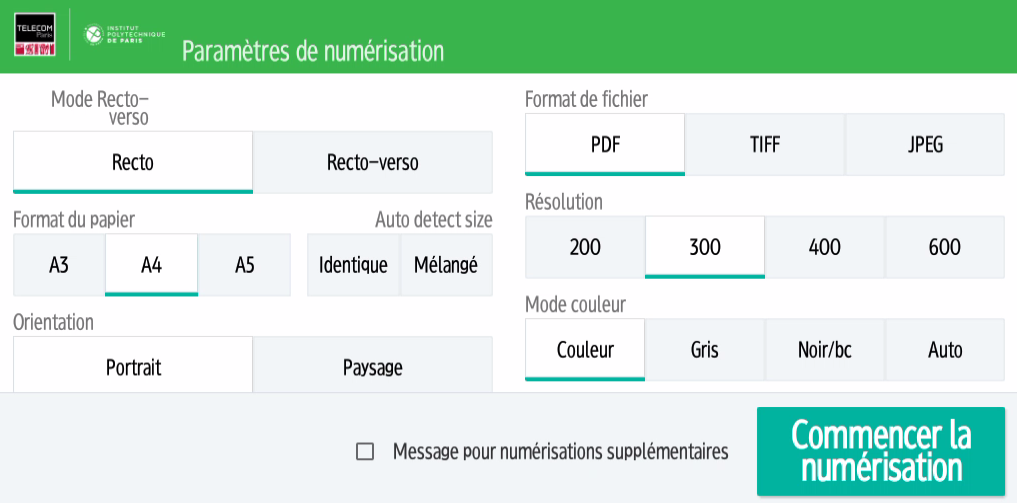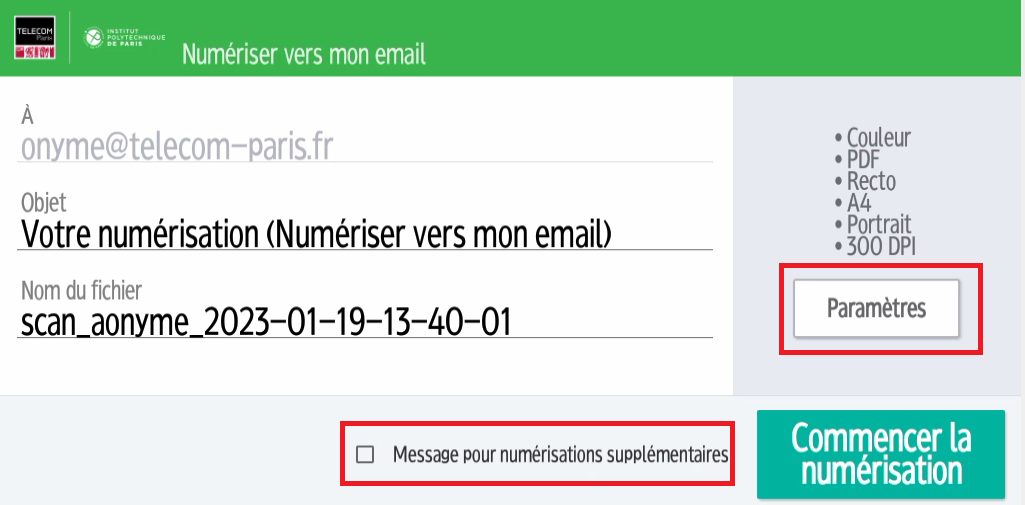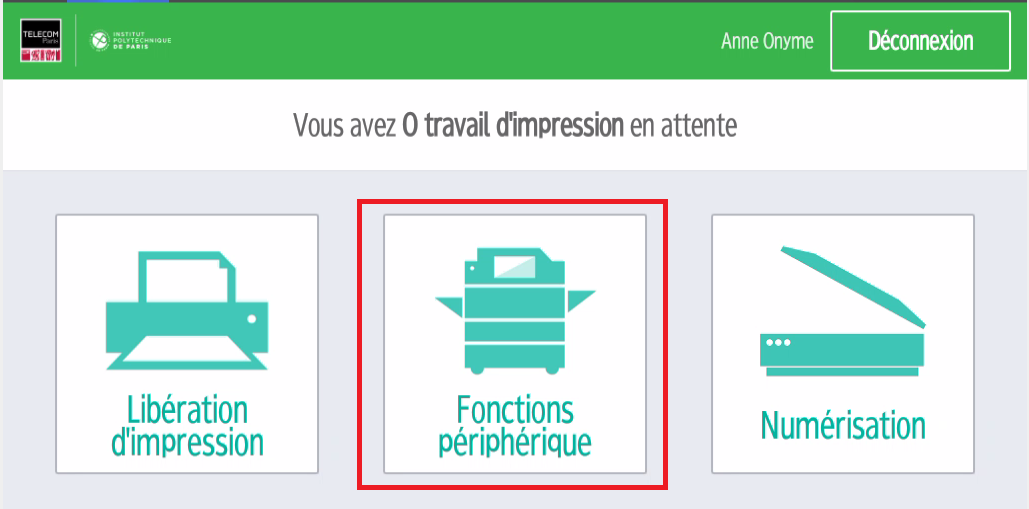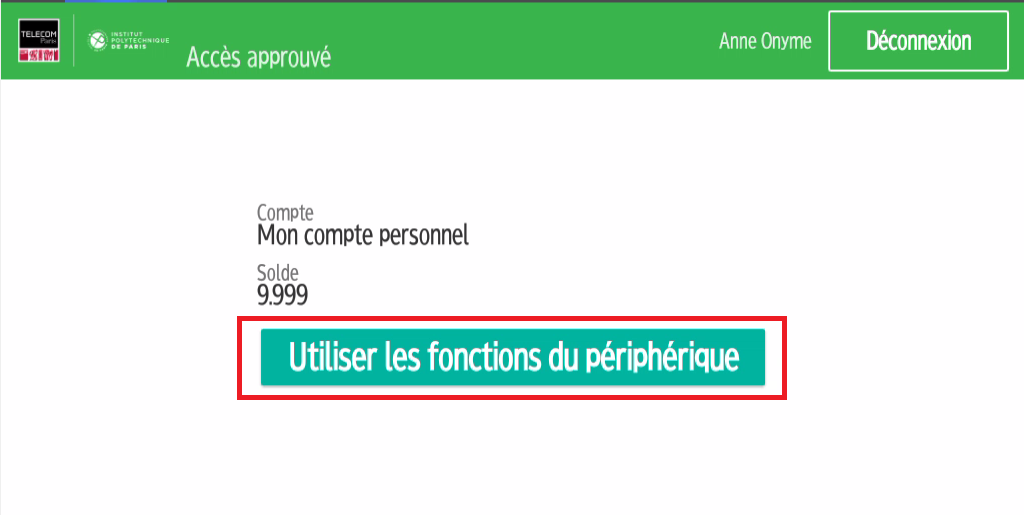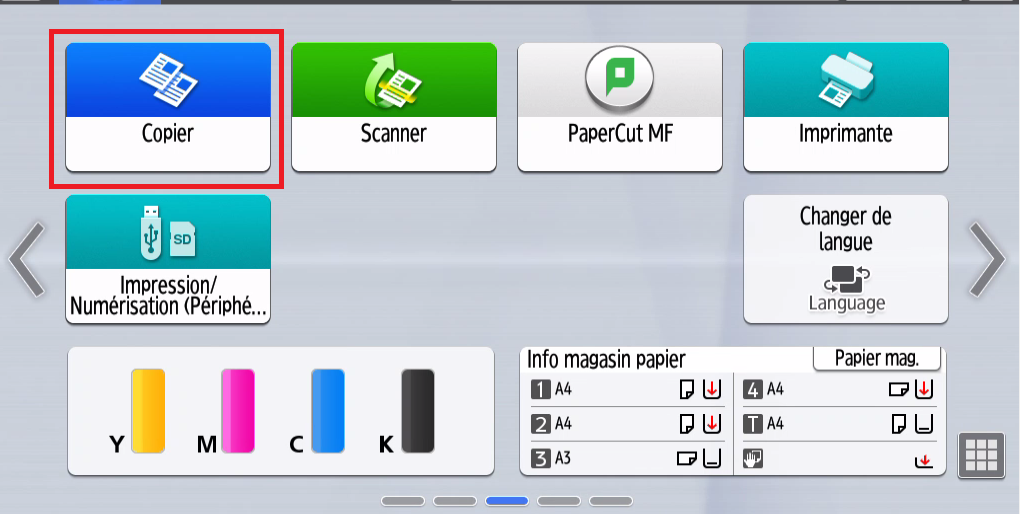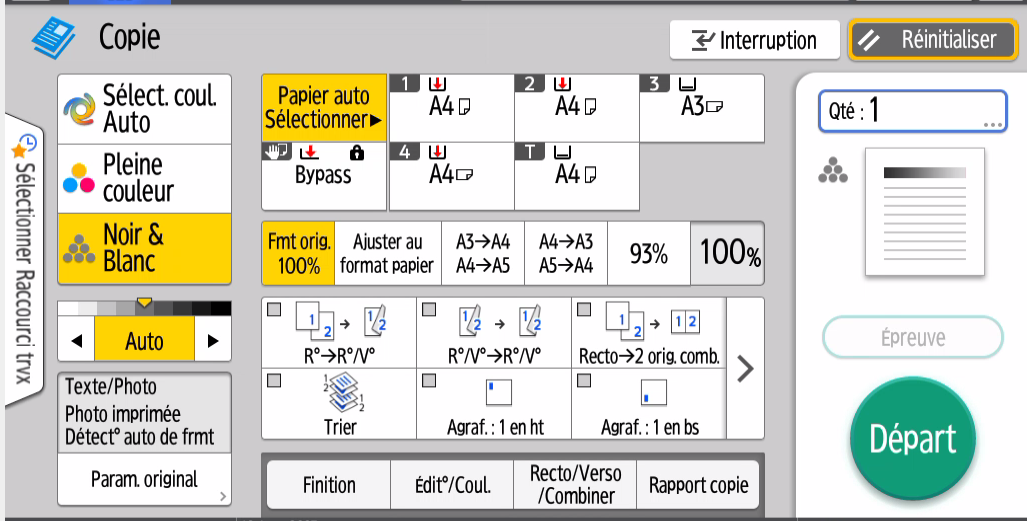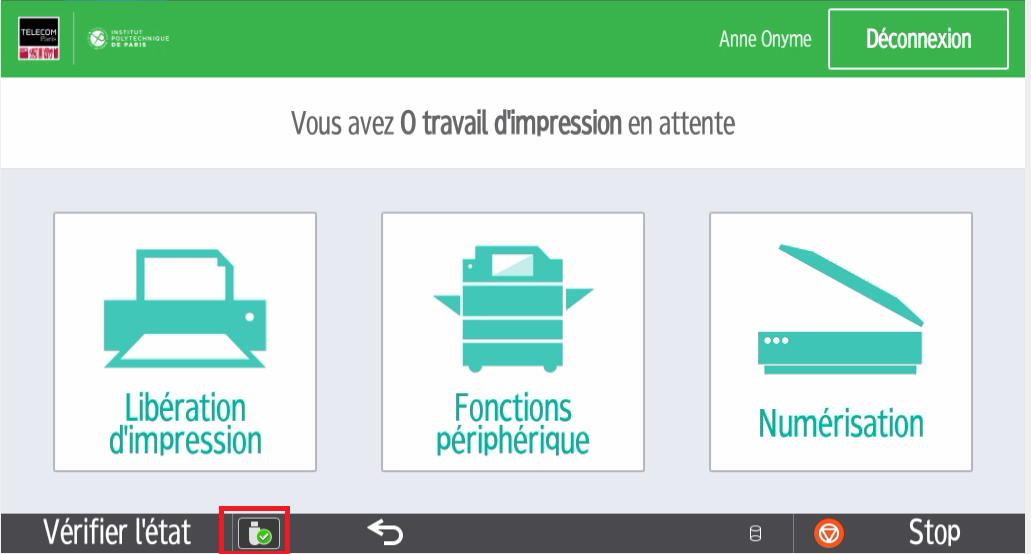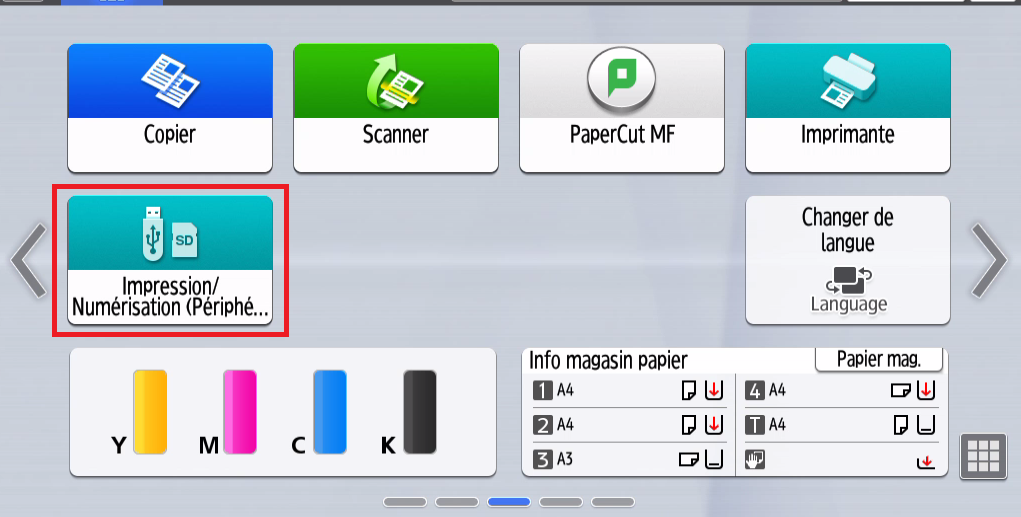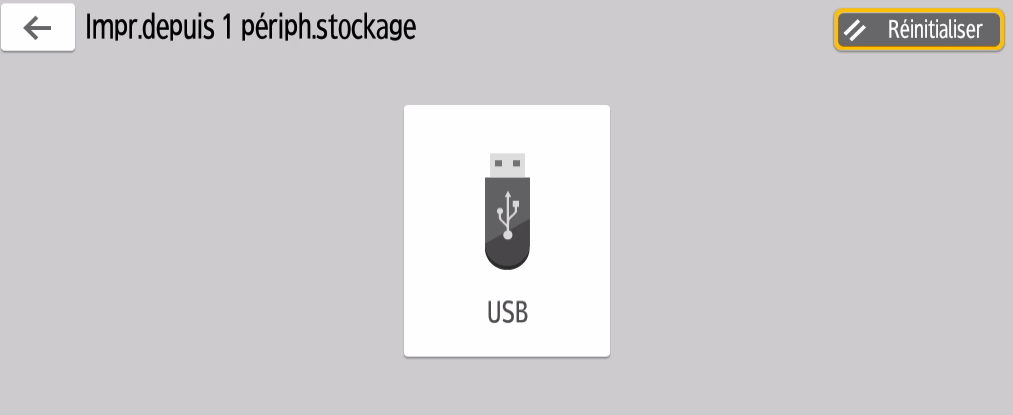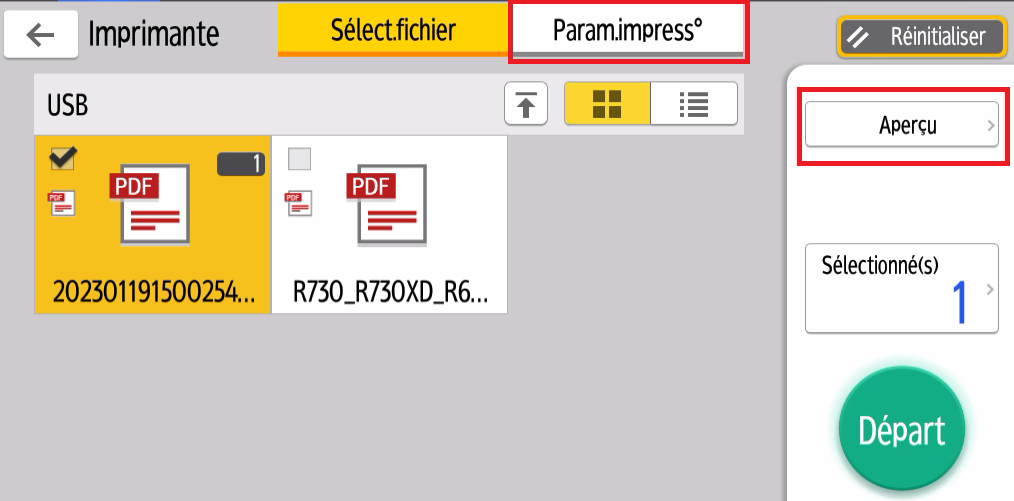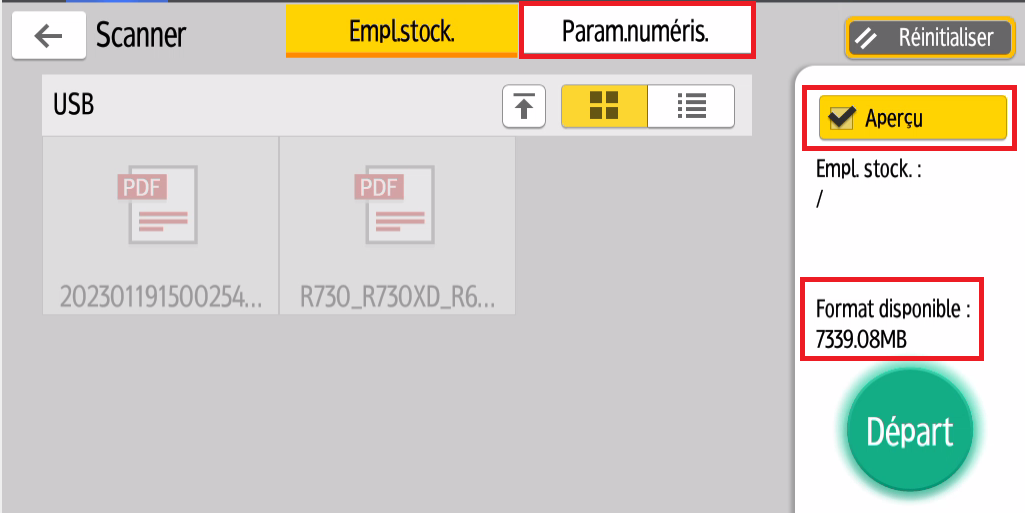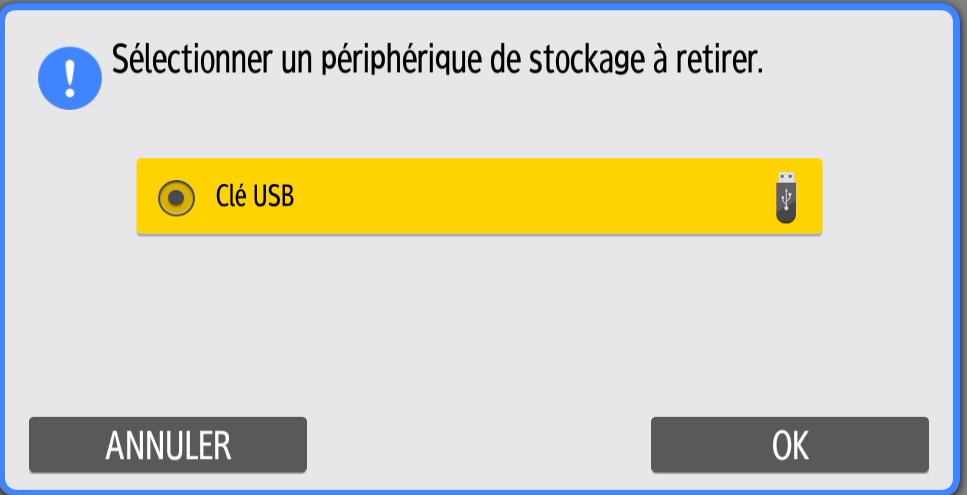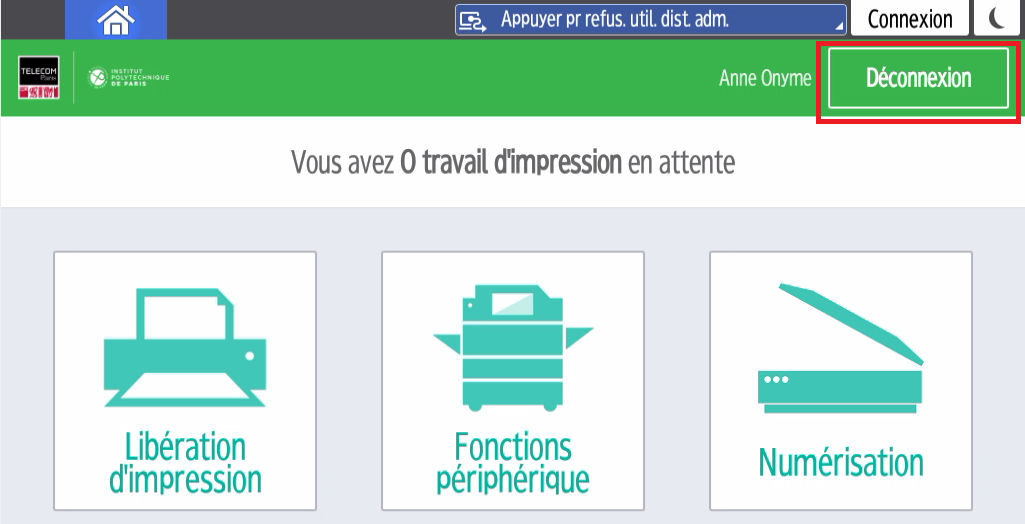Utilisation des copieurs multifonction¶
Connexion sur la machine¶
Pour vous authentifier : badgez ou touchez l’écran pour renseigner manuellement votre login et mot de passe puis toucher « Connexion » .
L’écran suivant apparaît :
Libérer vos travaux d’impressions¶
Lorsque vous êtes connecté, le nombre de travaux en attente est notifié.
Pour libérer vos travaux utiliser le bouton « tout imprimer ».
Sinon vous pouvez utiliser le menu « Libération d’impression » afin de sélectionner les travaux à imprimer plus finement.
Depuis ce menu vous pouvez par travaux d’impression : forcer l’impression en noir et blanc, forcer l’impression recto-verso ou la supprimer.
Des options avancées sont disponibles en utilisant la flèche à droite de chaque ligne.
Numériser des documents¶
Utilisez le raccourci « Numérisation ».
Depuis le menu suivant vous pouvez choisir entre deux possibilités :
Note
Avec l’option « Numériser vers mon email » votre document est envoyé sous forme de pièce-jointe.
Vous êtes donc limité par la taille maximale autorisée des pièces-jointes qui est de 15 Mo.
Avec la numérisation «Web scan », vous n’êtes pas impacté par cette limitation.
« Web scan » : votre document est disponible en téléchargement, un email vous est envoyé avec l’url d’accès.¶
Les documents numérisés par « Web scan » sont disponibles dans la rubrique « Numérisation » de votre espace web personnel PaperCut.
Après avoir choisi l’option « Web scan » vous accedez à un menu vous permettant de modifier le nom du fichier généré par la numérisation.
Si vous souhaitez effectuer une autre numérisation ou ajouter plusieurs pages à votre numérisation cocher la case « Message pour numérisations supplémentaires ».
Vous avez également accès aux paramètres avancés.
« Numériser vers mon email » : son fonctionnement est identique à « scan to me », votre document est envoyé sous forme de pièce-jointe.¶
Après avoir choisi l’option « Numériser vers mon email » vous accedez à un menu vous permettant de modifier l’objet du mail et le nom du fichier qui vous sera envoyé.
Vous avez également accès aux paramètres avancés.
Si vous souhaitez effectuer une autre numérisation ou ajouter plusieurs pages à votre numérisation cocher la case « Message pour numérisations supplémentaires ».
Copie de documents¶
Utilisez le bouton « Fonctions périphérique ».
Puis « Utiliser les fonctions du périphérique », sinon après 10 secondes l’imprimante passe automatiquement au menu suivant.
Utilisez le bouton « Copier » pour accéder à la fonction.
L’écran suivant vous permet de renseigner vos paramètres de copie.
Impression/Numérisation via support USB¶
Connectez vous à l’imprimante puis insérez votre support USB à gauche de l’écran tactile.
Vous êtes alors notifié qu’un périphérique viens d’être connecté.
Utilisez le bouton « Fonctions périphérique ».
Puis « Utiliser les fonctions du périphérique », sinon après 10 secondes l’imprimante passe automatiquement au menu suivant.
Utilisez le bouton « Impression/Numerisation (Périphérique de stockage) »
Sélectionnez l’action que vous désirez.
Impression¶
Sélectionnez votre périphérique.
Sélectionnez votre fichier à imprimer.
Sont disponibles : des options d’impression ainsi qu’un aperçu du document.
Numérisation¶
Sélectionnez votre périphérique.
Sont disponibles : des options de numérisation, un aperçu du document et l’espace restant sur votre périphérique.
Un assistant vous guide jusqu’à la fin de la procédure.
Pour terminer déconnecter votre périphérique en utilisant le bouton de périphérique externe.
Se déconnecter des imprimantes¶
Veillez à toujours vous déconnecter de l’imprimante après utilisation.
Pour cela badgez à nouveau ou utilisez le bouton « Déconnexion ».